- Über EaseUS
- Impressum
- Reviews & Awards
- Lizenz
- Datenschutz
Zusammenfassung:
Wie kann man Gesang aus einem Video entfernen, aber die Musik beibehalten? Entdecken Sie in unserem umfassenden Leitfaden 5 wirksame Techniken und Werkzeuge, um Gesang von Hintergrundmusik zu trennen.
Gibt es eine Software, mit der man nur die Stimme entfernen und die (Hintergrund-)Musik einer Mediendatei beibehalten kann?
- Von Quora
"Wie kann man die Stimme aus dem Video entfernen, aber die Musik beibehalten?" ist oft eine wichtige Frage für YouTube-Videoproduzenten, Filmemacher und Musiker, die einzigartige Versionen bestehender Videos erstellen oder sie für andere Zwecke verwenden möchten.
Leider ist es ohne separate Dateien schwierig, Gesang aus einem Track zu entfernen. Die Anwendung von EQ-Korrekturen zur Anhebung der Gesangsfrequenzen und zur Reduzierung der Musik kann zwar helfen, den Gesang zu isolieren, aber die Herausforderung besteht in der Überschneidung der Frequenzen von Gesang und Musik, was dazu führt, dass ein Teil der Musik weiterhin hörbar ist. In diesem Beitrag stellen wir Ihnen die 5 besten Vocal Remover vor, mit denen Sie Gesang aus Videos entfernen, die Musik aber beibehalten können.
Teil 1. Stimme aus dem Video entfernen und Musik auf dem PC behalten
Wenn es darum geht, die Stimme aus einem Video zu entfernen und gleichzeitig die Musik auf einem PC zu erhalten, gibt es verschiedene effektive Methoden.
1. EaseUS VideoKit⛄
👨💻Work auf: Windows
EaseUS VideoKit ist ein benutzerfreundlicher und KI-gesteuerter Vocal Remover, der mühelos die Stimme aus einem Video entfernt, aber die Musik beibehält, ohne die Qualität zu beeinträchtigen. Dank der intuitiven Benutzeroberfläche können auch Anfänger die Software nahtlos bedienen.
Es ist mit über 1000 Audio- und Videoformaten kompatibel und gewährleistet eine reibungslose Entfernung von Gesang, während es gleichzeitig den getrennten Export von Musik und Gesang ermöglicht. Es ist ein multifunktionales Tool, das als Video-Editor und -Kompressor, Audio-Konverter und -Extrahierer, etc. verwendet werden kann. Aber es ist nicht zu leugnen, dass Sie ein Premium-Mitglied sein müssen, um sie zu nutzen.
Wie entfernt man die Stimme aus dem Video und behält die Musik auf EaseUS VideoKit?
Schritt 1. Downloaden und starten Sie EaseUS VideoKit.

Schritt 2. Gehen Sie zu"Video Editor" >"Dateien hinzufügen" und durchsuchen Sie Ihre Videos.
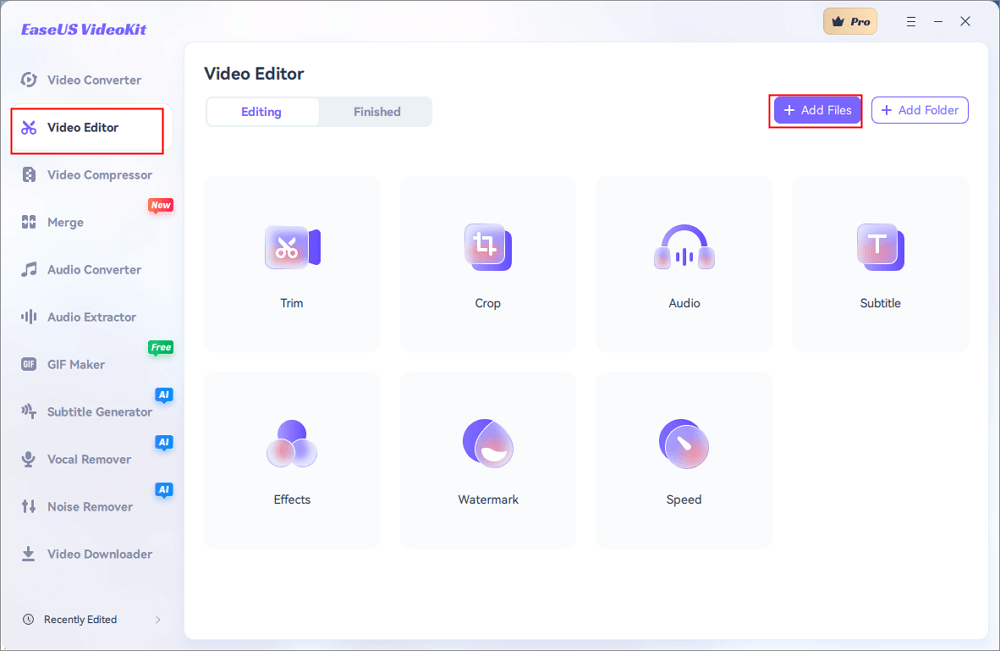
Schritt 3. Rufen Sie die Bearbeitungsoberfläche auf, und aktivieren Sie im Abschnitt"Audio" die Option"Hintergrundgeräusche entfernen".
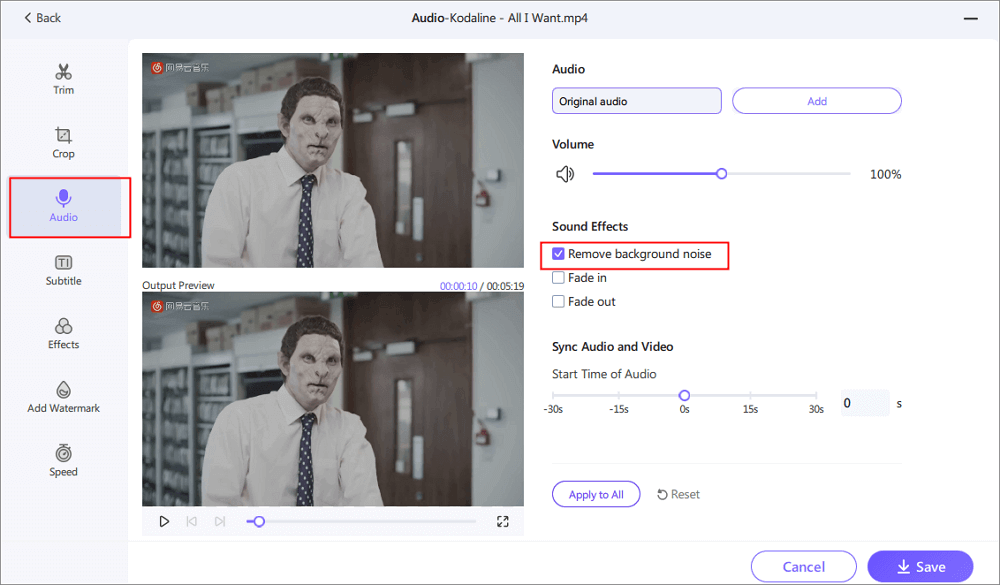
Schritt 4. Klicken Sie auf"Speichern" >"Exportieren".
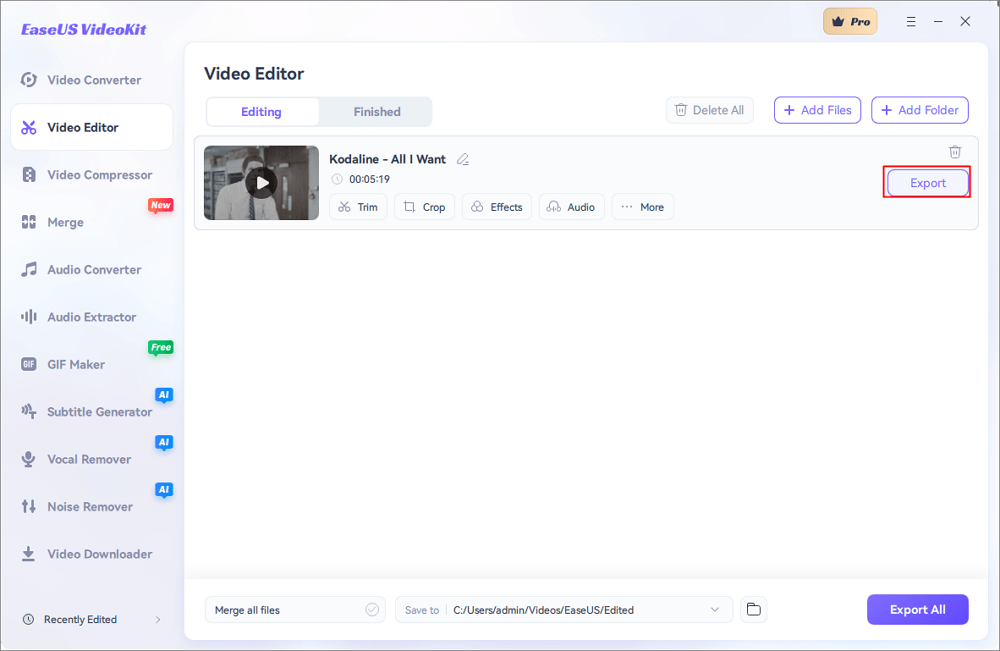
2. Premiere Pro🌠
👨💻Work auf: Windows und macOS
Adobe Premiere Pro ist eine professionelle Videobearbeitungssoftware, die eine präzise Steuerung von Audiospuren, die Unterstützung von Plug-ins und die Unterstützung mehrerer Video- und Audioformate bietet.
Allerdings ist die Trennung von Gesang und Hintergrundgeräuschen bei gleichzeitiger Beibehaltung der Musik mit diesem Tool sehr mühsam. Außerdem sollten die Lernkurve und die Ressourcenanforderungen berücksichtigt werden.
Wie entfernt man die Stimme aus einem Video und behält die Musik in Premiere Pro bei?
Schritt 1. Starten Sie Premiere Pro und klicken Sie auf"Neues Projekt" >"Datei" >"Neu" >"Projekt", um ein neues Projekt zu erstellen und anzugeben.
Schritt 2. Wählen Sie"Datei auswählen" >"Importieren" für Ihre Videoclips und ziehen Sie die Datei dann in das Projektfenster und eine Zeitleiste.
Schritt 3. Klicken Sie mit der rechten Maustaste auf das Video, wählen Sie"Neue Sequenz aus Clip" und fügen Sie den Clip hinzu, oder ziehen Sie ihn auf die Zeitleiste, wenn Sie bereits einen Clip haben.
Schritt 4. Klicken Sie auf"Clip" >"Audiooptionen" >"Audio extrahieren", um den Originalton zu erhalten.
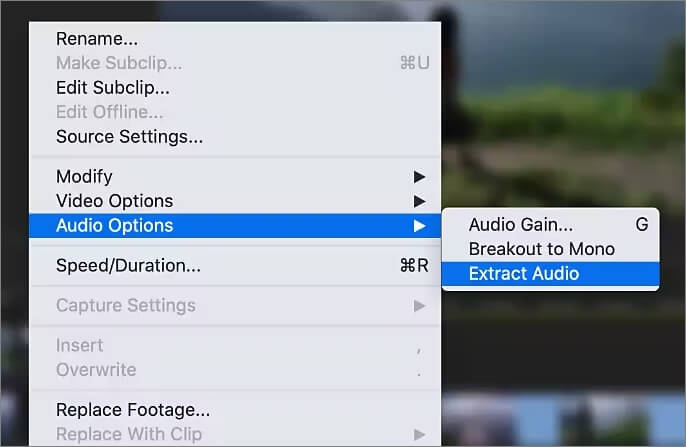
Schritt 5. Oder wählen Sie das Video aus, klicken Sie bei gedrückter Umschalttaste und klicken Sie mit der rechten Maustaste auf"Verknüpfung aufheben", schalten Sie das Zeitlineal im Zeitleistenfenster auf Audio-Samples um und exportieren Sie dann das Audio.
3. Adobe Audition☀️
👨💻Work auf: Windows und macOS
Adobe Audition, ein professioneller Audio-Editor und eine App zum Entfernen von Stimmen, bietet erweiterte Funktionen für die Aufnahme, Bearbeitung, Abmischung und das Mastering von Audio. Mit den umfassenden Bearbeitungsfunktionen können Sie kristallklaren Gesang erzielen, indem Sie die Voreinstellungen für die Stimmentfernung verwenden und ihre Einstellungen anpassen.
Für Anfänger kann die Verwendung von Adobe Audition jedoch ohne Vorkenntnisse der Funktionsweise eine gewisse Herausforderung darstellen.
Wie kann man in Adobe Audition die Stimme aus dem Video entfernen und die Musik beibehalten?
Schritt 1. Starten Sie Adobe Audition und importieren Sie Ihre Videodatei, indem Sie auf"Datei" klicken und die gewünschte Datei auswählen.
Schritt 2. Rufen Sie den"Center Channel Extractor" entweder über das"Effekt-Rack" >"Stereo Imagery" >"Center Channel Extractor" oder das Menü"Effekte" auf.
Schritt 3. Wählen Sie die Voreinstellung"Vocal Remove" aus dem Dropdown-Menü.
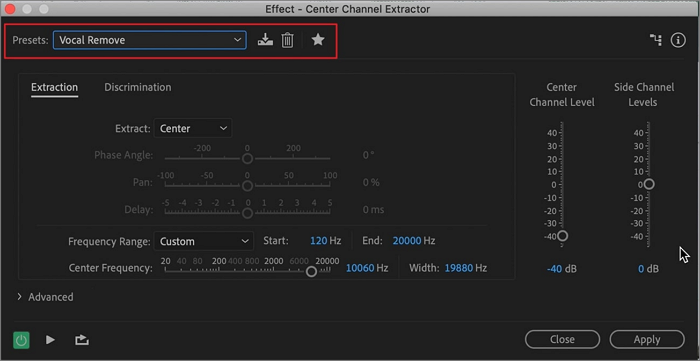
Schritt 4. Passen Sie die Einstellungen für die Vokalextraktion und Diskriminierung an. Stellen Sie"Center" für die Extraktion ein und passen Sie den Frequenzbereich nach Bedarf an. Verfeinern Sie das Audio weiter unter der Registerkarte "Diskriminierung".
Schritt 5. Klicken Sie auf"Übernehmen", um die Änderungen zu übernehmen, und exportieren Sie dann die geänderte Audiodatei.
Teil 2. Stimme aus dem Video löschen, aber Hintergrundmusik online beibehalten
👨💻Work auf: Web
Capcut ist ein kostenloser Online-Videobearbeitungsprogramm zum Schneiden, Zusammenführen und Anpassen von Videoclips. Außerdem kann der Benutzer die Lautstärke des Tons, die Dauer der Ein- und Ausblendung, Spracheffekte usw. einstellen.
Diese MP4-Stimmenentfernung online reduziert Hintergrundgeräusche mit einem Klick und lässt die Videomusik intakt. Eine Sache, die Sie wissen sollten, ist, dass es keine erweiterten Einstellungen für die Entfernung von Stimmen bietet, also machen Sie sich keine großen Hoffnungen.
Schritt 1. Besuchen Sie die Capcut-Website, klicken Sie auf "Online bearbeiten", und melden Sie sich an.
Schritt 2. Durchsuchen Sie das Video oder ziehen Sie es per Drag & Drop zum Hochladen.
Schritt 3. Schalten Sie unter"Audio" die Option"Rauschunterdrückung" ein und passen Sie weitere Grundeinstellungen an.
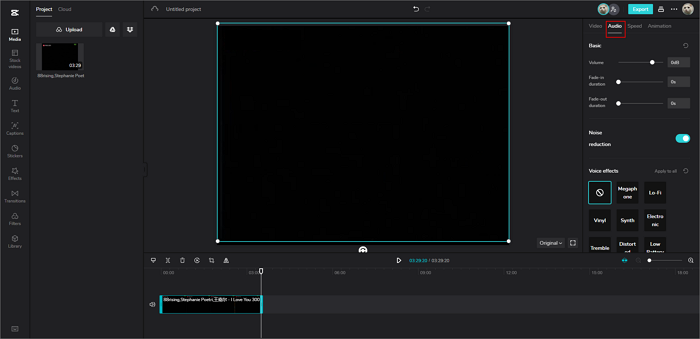
Schritt 4. Exportieren Sie die Arbeit.
Teil 3. Gesang aus dem Video entfernen und die Musik auf dem iPhone behalten
👨💻Work unter: iOS und macOS (iPhone, iPad, Mac)
iMovie ist eine von Apple entwickelte Videobearbeitungssoftware für macOS und iOS-Geräte. Sie ermöglicht es Benutzern, Videoclips, Fotos und Musik in ihre Projekte zu importieren und sie auf einer Zeitachse anzuordnen.
Sie können den Ton von einem Videoclip abtrennen und teilen, um die Musik beizubehalten. Aber auch hier ist der Effekt nicht ganz so effizient wie bei einem hochwertigen Vocal Remover.
Wie entfernt man die Stimme aus einem Video und behält die Musik in iMovie?
Schritt 1. Tippen Sie in der iMovie-App auf das Filmprojekt und klicken Sie auf"Bearbeiten".
Schritt 2. Tippen Sie auf einen Videoclip in der Zeitleiste, um den Inspektor am unteren Rand des Bildschirms aufzurufen.
Schritt 3. Klicken Sie auf die Scherentaste und dann auf"Lösen".
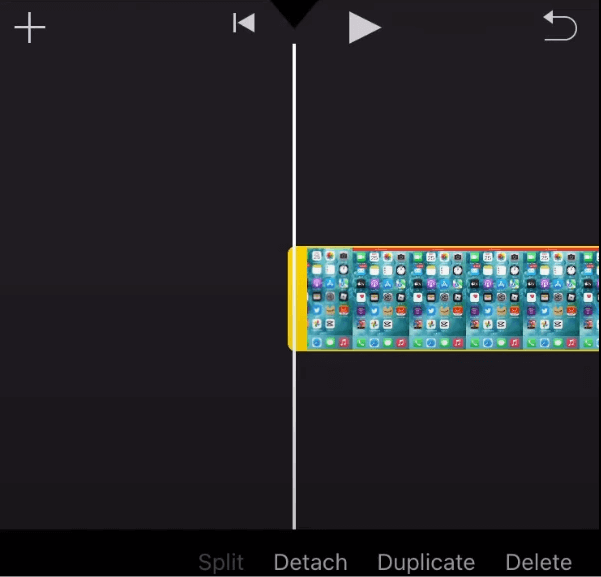
Schritt 4. Unter dem Videoclip wird ein neuer blauer Audioclip angezeigt, den Sie unabhängig verschieben, löschen oder bearbeiten können.
Das Fazit
Zusammenfassend lässt sich sagen, dass es verschiedene Methoden gibt, um die Stimme aus Videos zu entfernen, ohne die Musik zu verändern. Ob mit einer professionellen Videosoftware oder einem Audio-Editor, das gewünschte Ergebnis ist möglich.
Eine herausragende Option ist EaseUS VideoKit, das eine benutzerfreundliche Oberfläche und leistungsstarke Funktionen zum Entfernen von Gesang bietet. Mit seinen praktischen Funktionen und seinem Engagement für die Aufrechterhaltung der Audioqualität ist EaseUS VideoKit eine zuverlässige Wahl für die Trennung von Gesang und die Erhaltung der Musik in Videos.
Stimme aus dem Video entfernen, aber Musik beibehalten FAQs
1. Wie kann ich Stimmen aus einem Video entfernen?
Um Stimmen aus einem Video zu entfernen, befolgen Sie die grundlegenden Schritte:
- Extrahieren Sie die Tonspur.
- Importieren Sie die Audiodaten in eine Audiobearbeitungssoftware.
- Identifizieren Sie die Stimmfrequenzen.
- Wenden Sie EQ oder Filter an, um die Stimmfrequenzen zu reduzieren.
- Verwenden Sie Techniken zur Rauschunterdrückung.
- Vorschau und Anpassung.
- Exportieren Sie den bearbeiteten Ton.
- Mit dem Video synchronisieren.
2. Wie trennt man Gesang von Hintergrundmusik?
Um Musik von Gesang zu trennen, können Sie diese Methoden anwenden:
- Entdecken Sie KI-gestützte Tools wie EaseUS VideoKit für die Trennung.
- Verwenden Sie Tools oder Plugins zur Stimmisolierung.
- Wenden Sie EQ-Techniken an, um gemeinsame Frequenzen zu reduzieren.
- Versuchen Sie die Phasenauslöschung mit einer Instrumentalversion.
- Erwägen Sie manuelle Bearbeitungs- und Überlagerungstechniken.
3. Wie trenne ich auf meinem iPhone Audio und Video?
Sie können auf dem iPhone mithilfe von Tastenkombinationen den Ton von einem Video trennen:
- Tippen Sie auf die Verknüpfung für die Audioextraktion.
- Klicken Sie auf"+ Verknüpfung hinzufügen".
- Wählen Sie das Ziel-Audio aus Ihrer Fotobibliothek aus.
- Tippen Sie auf"Teilen" >"Separates Audio".
- Gehen Sie auf"Durchsuchen" > Symbol mit den drei Punkten >"Neuer Ordner" >"Öffnen".
- Der Ton wird in der Datei gespeichert.
Weitere Artikel & Tipps:
-
Gelöst: YouTube-Videos in MP3 umwandeln [am einfachsten und schnellsten]
![author-Markus]() Markus / 2025-03-28
Markus / 2025-03-28 -
Wie man Musik von TikTok Video im Jahr 2025 entfernen [3 beste Wege]
![author-Maria]() Maria / 2025-03-28
Maria / 2025-03-28
-
Wie man den Gesang aus einem Spotify-Song entfernt [4 einfachste Methoden]
![author-Maria]() Maria / 2025-03-28
Maria / 2025-03-28 -
Top 7 kostenlose Online-Vocal-Entferner für YouTube [Neueste Liste]
![author-Mako]() Mako / 2025-03-28
Mako / 2025-03-28

EaseUS VideoKit
- Kreative Videos einfach erstellen
- Wunderbare Effekte und Elemente für die Bearbeitung
- Dateien zu MP3, GIF, MP4, AVI, WMV, MKV, MOV... konvertieren
Hot Artikel